Redaktionen anbefaler






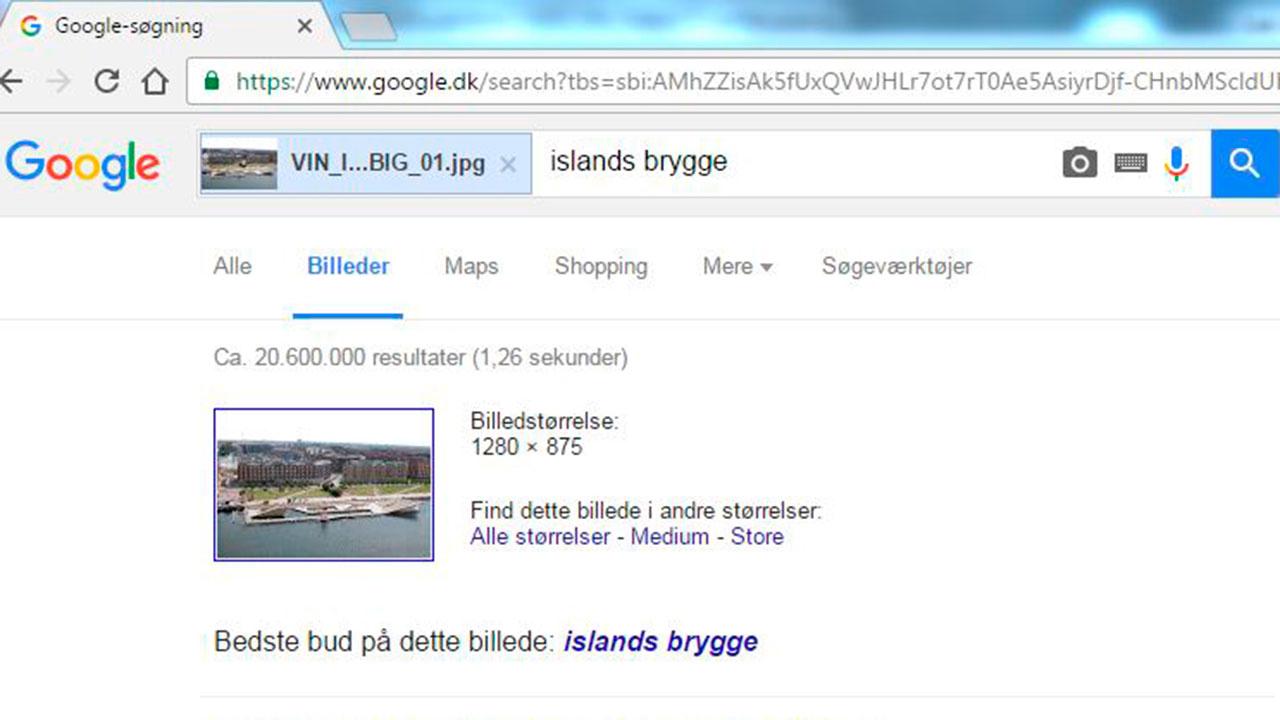
Har du et billede af en person eller et sted, kan du bruge billedet til at søge efter information om motivet i Google via kameraikonet i søgefeltet. Google kan i langt de fleste tilfælde kan finde navnet på billedets motiv.
Det lyder umiddelbart ikke som en svær opgave at søge på Google. Man skriver et ord eller en sætning, og søgemaskinen klarer resten. Det er dog ikke altid, Google er enig med dig i, hvilke søgeresultater der er mest relevante. Du få bedre svar, hvis du ved, hvordan du søger så præcist som muligt på Google.
Et godt råd til når du søger, er altid at gøre søgningen så enkel som muligt fra begyndelsen, da få ord giver de mest omfattende søgninger. Begynd derfor med at skrive et enkelt ord eller navnet på det, du søger efter. Det giver dig et godt udgangspunkt for videre søgning. Leder du efter et bestemt produkt som for eksempel biografbilletter i et særligt område, skal du indtaste ordet ”biografbilleter” og byens postnummer i søgefeltet. Et eksempel er ”biografbilletter 8000”, hvis du vil i biffen i Århus C. Så får du kun en oversigt over film og billetter i det valgte postnummer.
Når du søger på nettet, matches din søgning med ord på eksisterende hjemmesider. Derfor bør du bruge ord i din søgning, som med stor sandsynlighed er brugt på diverse relevante hjemmesider. I stedet for at skrive ”Hvorfor har jeg ondt i ryggen?” bør du forkorte det til et enkelt ord, for eksempel ”rygsmerter”, fordi sandsynligheden for, at udtrykket nok findes på en medicinsk hjemmeside er højere, end hvis du stiller et spørgsmål. for
Søg efter et bestemt ord, udtryk eller navn på en person ved at sætte anførelsestegn omkring. Så finder Google kun resultater, der er skrevet i præcis samme rækkefølge eller på samme måde som din søgning. Vær opmærksom på, at denne type søgning kan udelukke resultater, der kan være relevante for dig. Skal du finde noget om Holger K. Nielsen, nytter det altså ikke noget at søge på ”Holger Nielsen”, da Google vil søge præcist på det navn i stedet for at give dig sider med referencer til Holger K. Nielsen som de første resultater. Du bør søge præcist efter ”Holger K. Nielsen”. Brugen af anførelsestegn er også rigtig god, hvis du leder efter resultater på baggrund af en hel sætning. Måske leder du efter en sangtitel, men du kan kun huske en linje. Skriv så de ord, du kan huske, omgivet af anførselstegn.
Du kan også søge på én specifik hjemmeside. Vil du for eksempel finde et interview med blærerøven Mads Christensen på Euromans hjemmeside, skal du skrive ”Mads Christensen site:euroman.dk”. Så får du udelukkende resultater med Mads Christensen på Euromans side. Lav aldrig mellemrum mellem ordet "site" og den side, du vil søge på, så virker funktionen ikke. Skriv ”site:euroman.dk”, det er den korrekte måde.
Leder du efter en specifik filtype som for eksempel en pdf, en power point eller et excelark, skal du blot skrive dit søgeord efterfulgt af ordet ”filtype” efterfulgt af kolon og den ønskede fil, for eksempel ”DR licens filetype:pdf”. Heller ikke her må der være mellemrum efter kolonet, for så virker søgemetoden ikke.
I søgninger kan du bruge et minus, hvis du vil undgå bestemte resultater. Søger du for eksempel efter danske statsministre bortset fra Lars Løkke Rasmussen, skal du søge på ”dansk statsminister –Løkke”. Så vil søgningen undlade resultater, der indeholder navnet eller ordet efter minus-symbolet. Symboler kan også bruges til at undgå resultater fra bestemte sider. Vil du for eksempel undgå søgeresultater fra Wikipedia i en søgning efter Københavns historie, skal du skrive ”Københavns historie -site:wikipedia.org”
Brug to punktummer i træk til at lave intervaller, som begrænser din søgning til resultater inden for dit valgte interval. Adskiller du for eksempel to priser med .. uden mellemrum, søger Google kun inden for priser i intervallet mellem de to tal, for eksempel ”vaskemaskine 2000..3000”. Alle søgeresultaterne vil være vaskemaskiner til priser mellem 2000 og 3000 kr.
Besøger du ofte på en bestemt hjemmeside, som du er glad for, kan du søge efter lignende sider i Google ved at skrive ”related” efterfulgt af kolon og adressen på hjemmesiden. Søger du på for eksempel ”related:www.udeoghjemme.dk” er de første tre lignende sider, Google finder: Se og hør, Billed-Bladet og Familie Journalen.
Leder du udelukkende efter fagligt, videnskabeligt materiale, skal du bruge Google Scholar. Her kan du søge efter faglige kilder og tekster som blandt andet bøger, specialer, artikler og afhandlinger. Du kan finde et link til søgefunktionen her, eller blot søge efter ”Google scholar”.
Har du et billede af en person eller et sted, kan du i Googles søgefelt for billeder trykke på det lille kameraikon i højre side og enten indsætte billedets internetadresse eller uploade det fra din computer til Google. Google kan i langt de fleste tilfælde kan finde navnet på billedets motiv, hvad enten det er en kendt person, en turistattraktion eller en by.
Sidder du med et matematisk udregning, der driller, så skriv den ind i søgefeltet, og Google laver udregningen for dig. Det samme princip gælder omregning af for eksempel valuta eller vægt. Skriv for eksempel ”100 pund til kilogram” og søgemaskinen giver dig svaret, som i dette eksempel er 45,36 kg.
Disse eksempler er blot nogle af funktionerne i Google’s søgemaskine. Læs om flere tip og tricks i den danske googleguide her, som i bunden af siden indeholder en oversigt over alle Googles funktioner.





